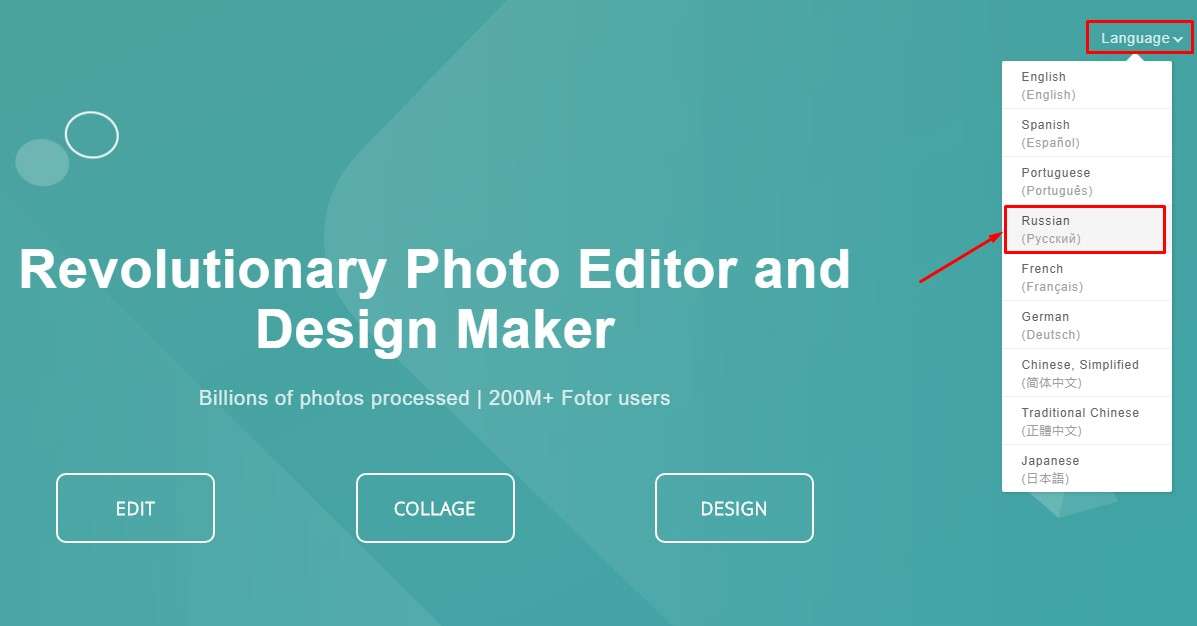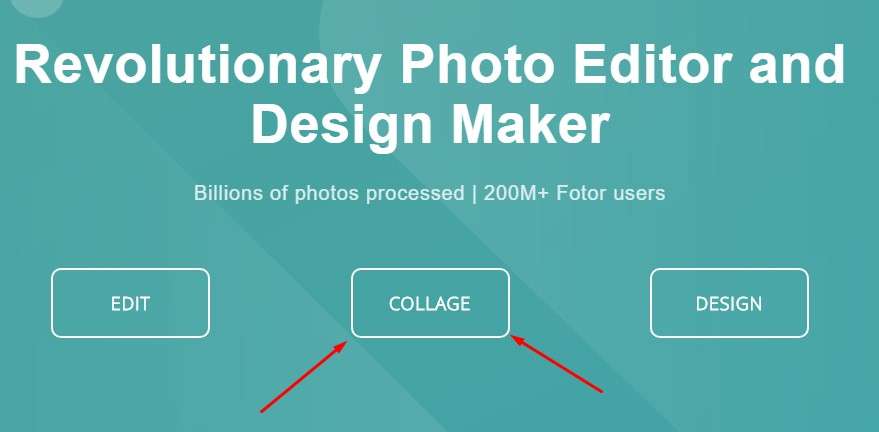Подобные коллажи часто можно встретить в социальных сетях, и они привлекают большое внимание. Посмотрев на коллаж, сразу становится понятно, что в нем хотел донести создатель.
Чаще всего, коллажи приурочивают к различным событиям — день рождения, свадьба, свидание, поездка и так далее. Фотоколлаж может стать приятным подарком для друга или подруги. Чтобы его сделать, вовсе не нужно устанавливать многофункциональные фоторедакторы, например, Adobe Photoshop или его аналоги.
Сделать коллаж из фотографий можно онлайн, при этом совершенно бесплатно. В рамках данного выпуска мы рассмотрим сервисы, которые лучше всего справляются с подобной задачей. Но не забудьте перед созданием фотоколлажа улучшить качество ваших фото.
Вы можете посмотреть Видео о том как создать ФОТОКОЛЛАЖ ОНЛАЙН или же изучить статью ниже.
Содержание статьи
СОЗДАНИЕ КОЛЛАЖЕЙ ОНЛАЙН В СЕРВИСЕ FOTOR
Один из самых известных сервисов для создания коллажей — это Fotor. Сам по себе сервис иностранный, но при этом в нем имеется русскоязычная версия. На сайте нужно в правом верхнем углу выбрать список языков и нажать “Русский”. В результате вы переключитесь на русскоязычный интерфейс.
После переключения на русскую версию сайта можно в удобном интерфейсе переходить к созданию коллажа. Для этого необходимо нажать на соответствующий раздел на главной странице сайта.
Далее появится возможность выбрать стиль коллажа, который, при необходимости, позже можно будет изменить. Выберите тот стиль, который вам нравится и лучше подходит для конкретного коллажа.
Обратите внимание: Сервис Fotor имеет огромное количество функций, но не все они бесплатные. Чтобы получить доступ к некоторым из шаблонов, потребуется заплатить за Pro-подписку. Если ее не оплатить, эти шаблоны также будут доступны, но на них при сохранении появится водяной знак, который сделает вид коллажа не презентабельным.
Как создать коллаж в сервисе Fotor:
- Чтобы добавить фотографии на выбранный шаблон коллажа, нужно сверху нажать “Открыть” и выбрать источник, откуда планируется загрузка фотографий.
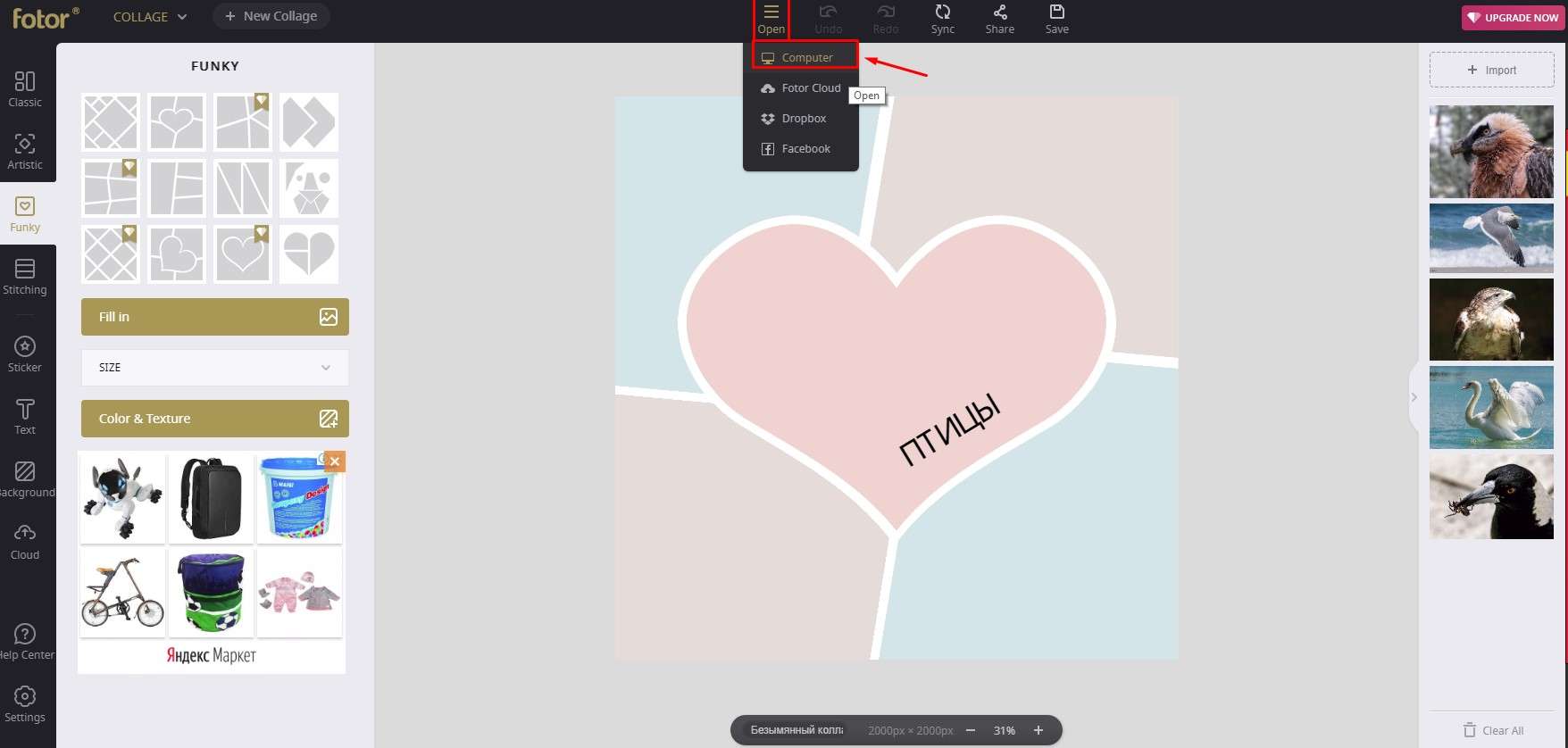
- Выбранные фотографии появятся в правой части экрана, после чего их можно перетаскивать в нужные зоны на коллаже.
Обратите внимание: Шаблон коллажа — это шаблонное расположение элементов, но не размера. При необходимости, каждую клетку коллажа можно менять, если навести мышку на границу фотографий и перетащить ее в нужном направлении.
- Добавив фотографии на коллаж, в левом меню можно выбрать дополнительные украшения для итогового изображения, нанести на него надпись или поменять цвет фона.
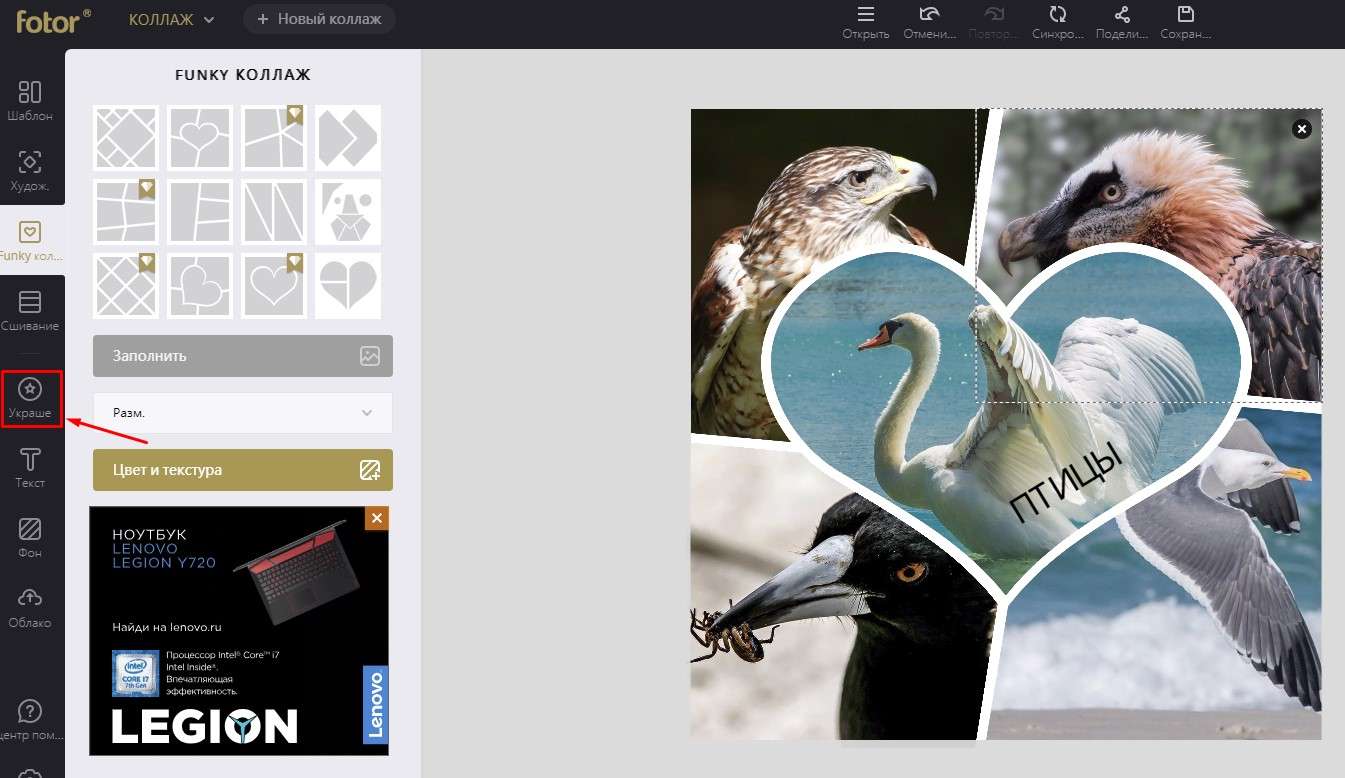
- Когда все необходимые изменения в изображение будут внесены, сверху выберите пункт “Сохранить”, чтобы сохранить полученный фотоколлаж.
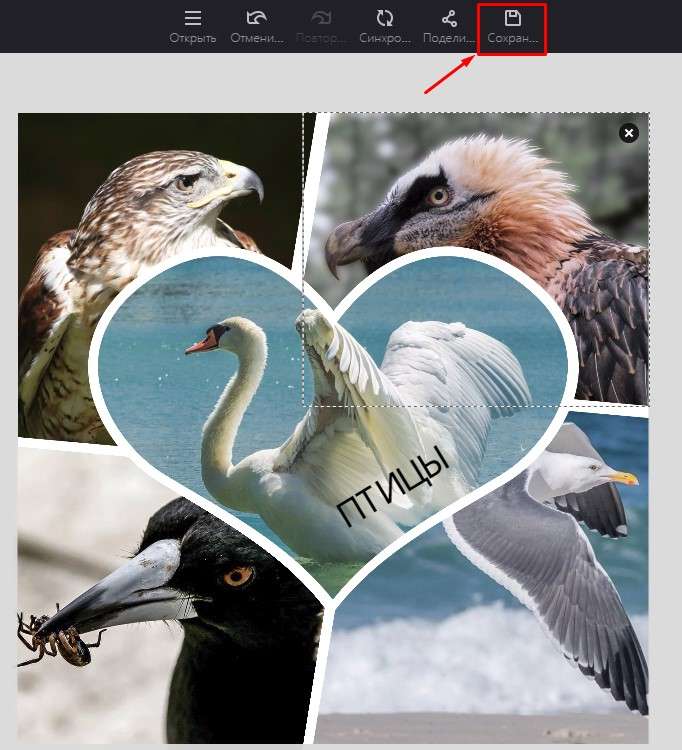
- При сохранении нужно выбрать название для коллажа, тип итогового файла и качество. Если требуется коллаж с прозрачным фоном, например, для последующей обработки, его можно получить при сохранении в png.
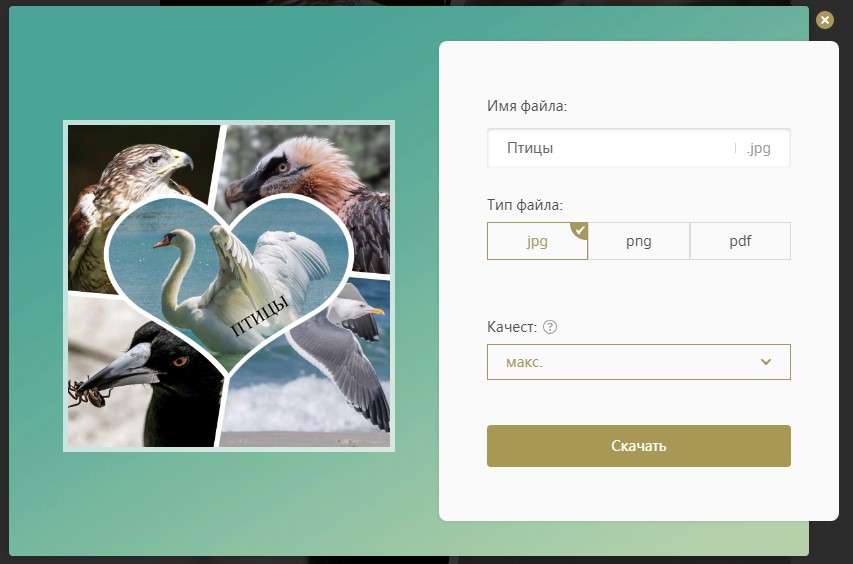
СОЗДАНИЕ КОЛЛАЖА ОНЛАЙН ЧЕРЕЗ СЕРВИС AVATAN
Еще один известный сервис на русском языке для создания коллажа из фотографий — это Avatan. В отличие от прошлого сервиса, который работает на HTML5, данный вариант работает на движке Adobe Flash. Соответственно, им можно пользоваться только при наличии установленного Adobe Flash Player, что ограничивает возможность использования сайта с мобильных устройств.
Однако, создатели сервиса Avatan предусмотрели, что пользователям может потребоваться их сервис на смартфонах и планшетах, поэтому выпустили отдельные приложения для Android и iOS с похожей функциональностью.
Чтобы через сервис Avatan создать коллаж фотографий, необходимо:
- Предварительно выбрать какой коллаж вы хотите — стандартный или необычный. Стандартный коллаж подразумевает под собой обычное объединение фотографий в различных стилях, тогда как необычный коллаж объединяет фотографии и добавляет различные эффекты;
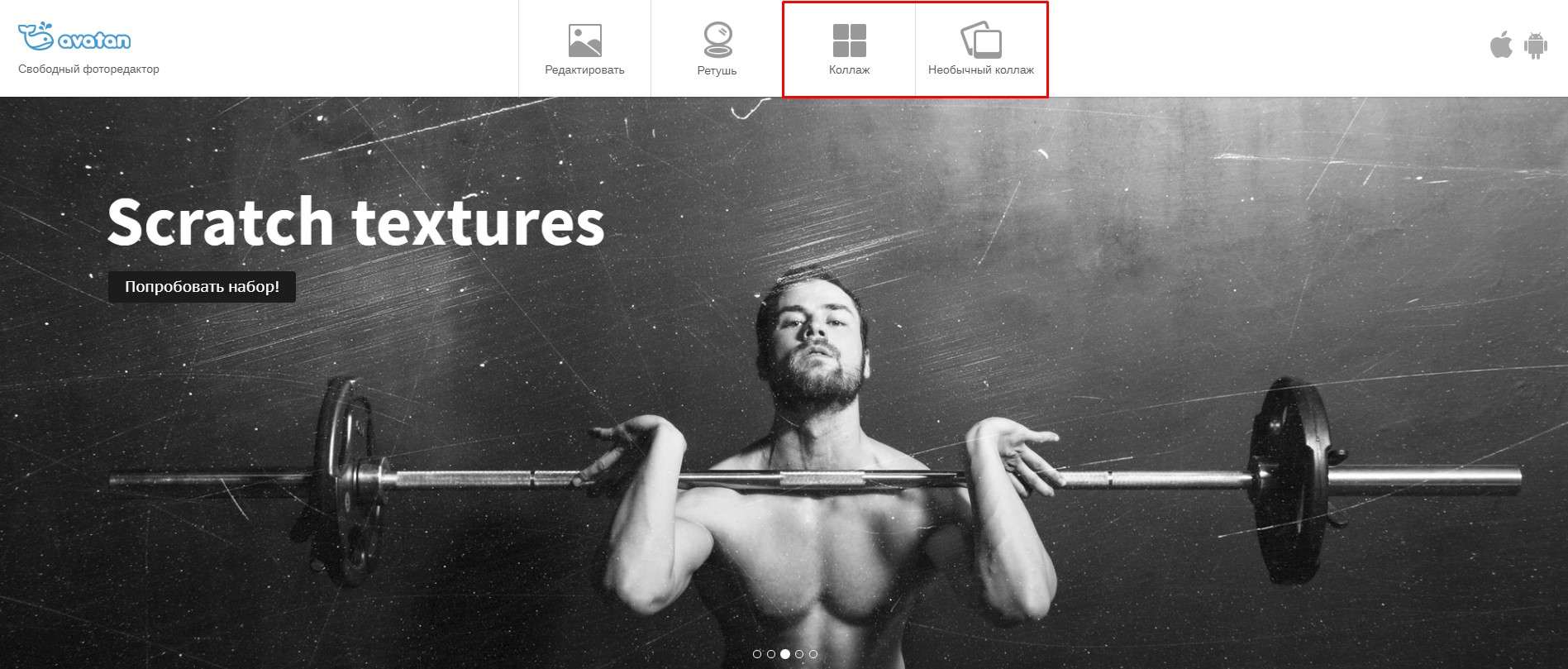
- Выбрав тип коллажа, в открывшемся окне сервиса можно загрузить фотографии для работы. Для этого выберите источник загрузки фотографий.
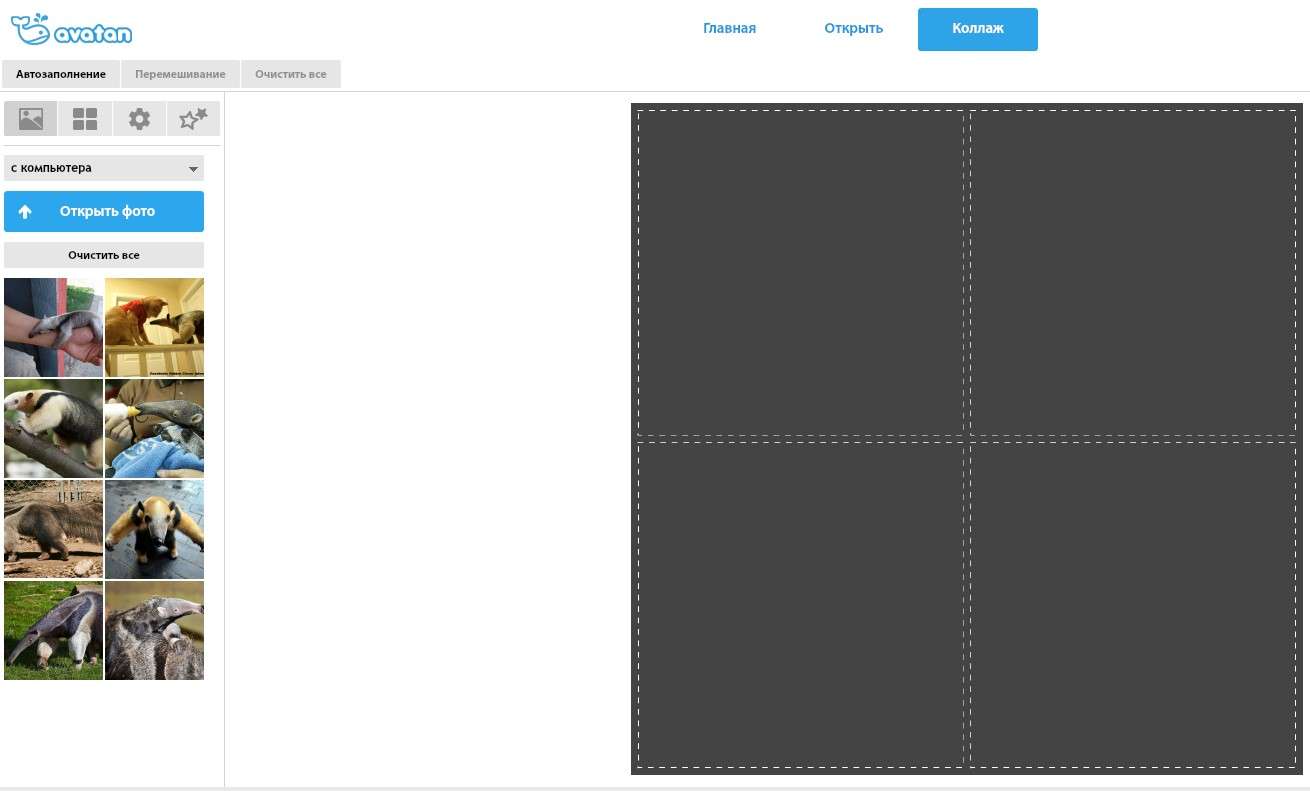
Важно: Одной из особенностей сервиса Avatan является возможность загрузки фотографий на коллаж из альбомов ВКонтакте. Для этого нужно подключить свою страничку в социальной сети к сервису, после чего фотографии будут доступны для выбора;
- Загрузив фотографии, выберите на соответствующей вкладке вид коллажа;
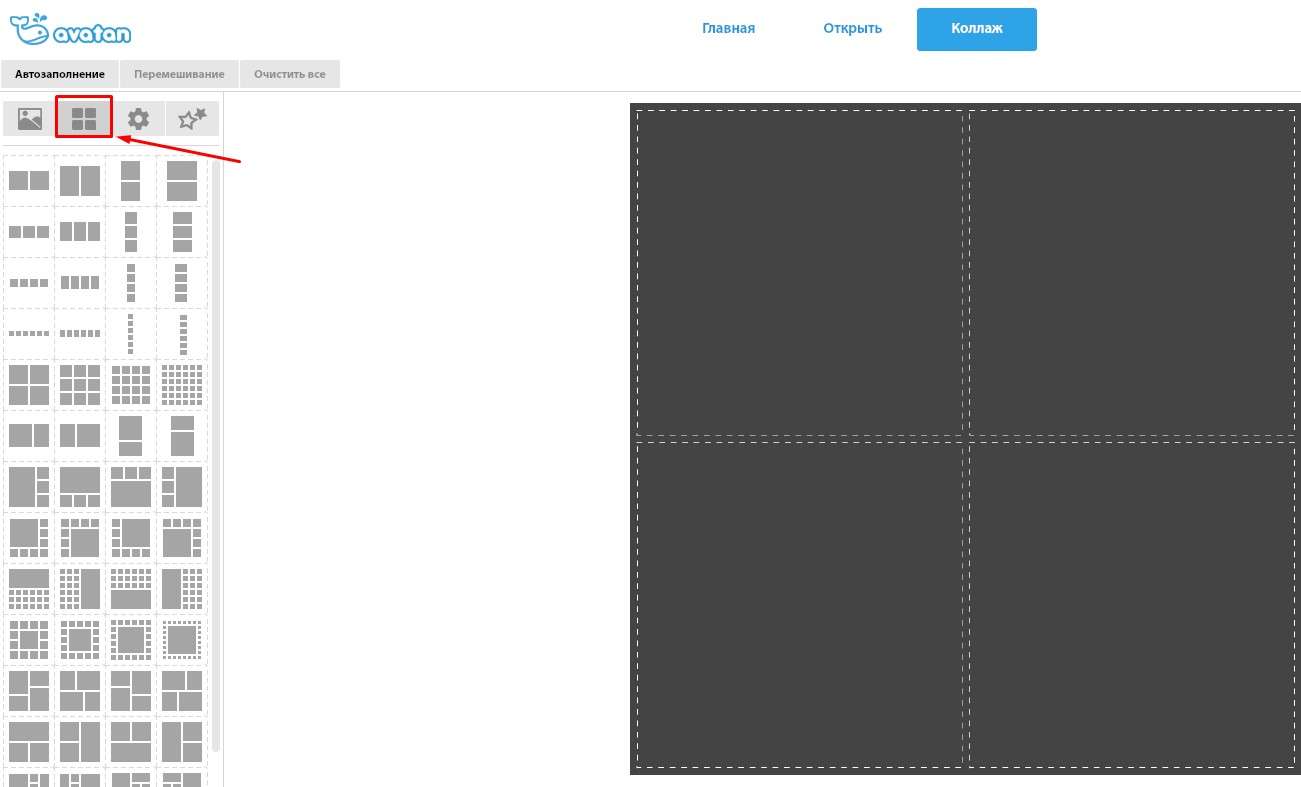
- Далее можно на вкладке параметров внести изменения в создаваемый коллаж: добавить дополнительные столбцы, строки, округлость для элементов, интервал между отдельными фотографиями или выбрать фон;
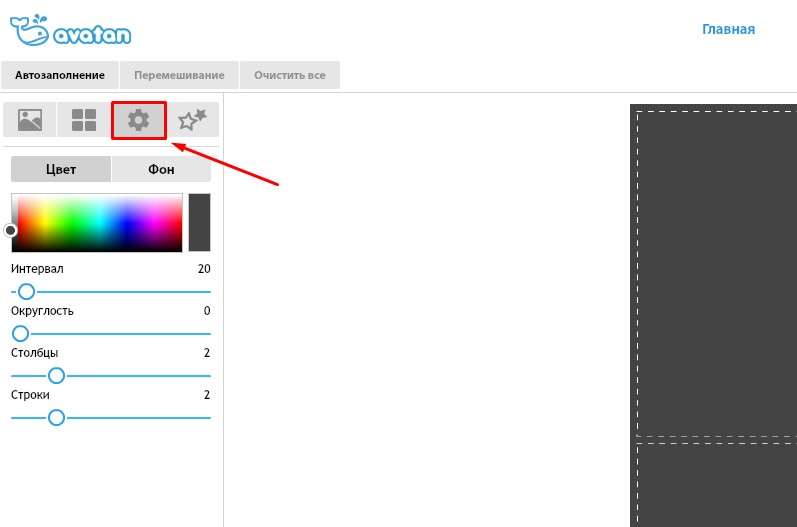
- После этого перенесите фотографии в соответствующие ячейки коллажа;
- Далее можно выбрать и редактировать каждую ячейку. Для этого нажмите на фотографию в ней и примените один из доступных эффектов, поверните фотографию или выполните другие доступны действия;
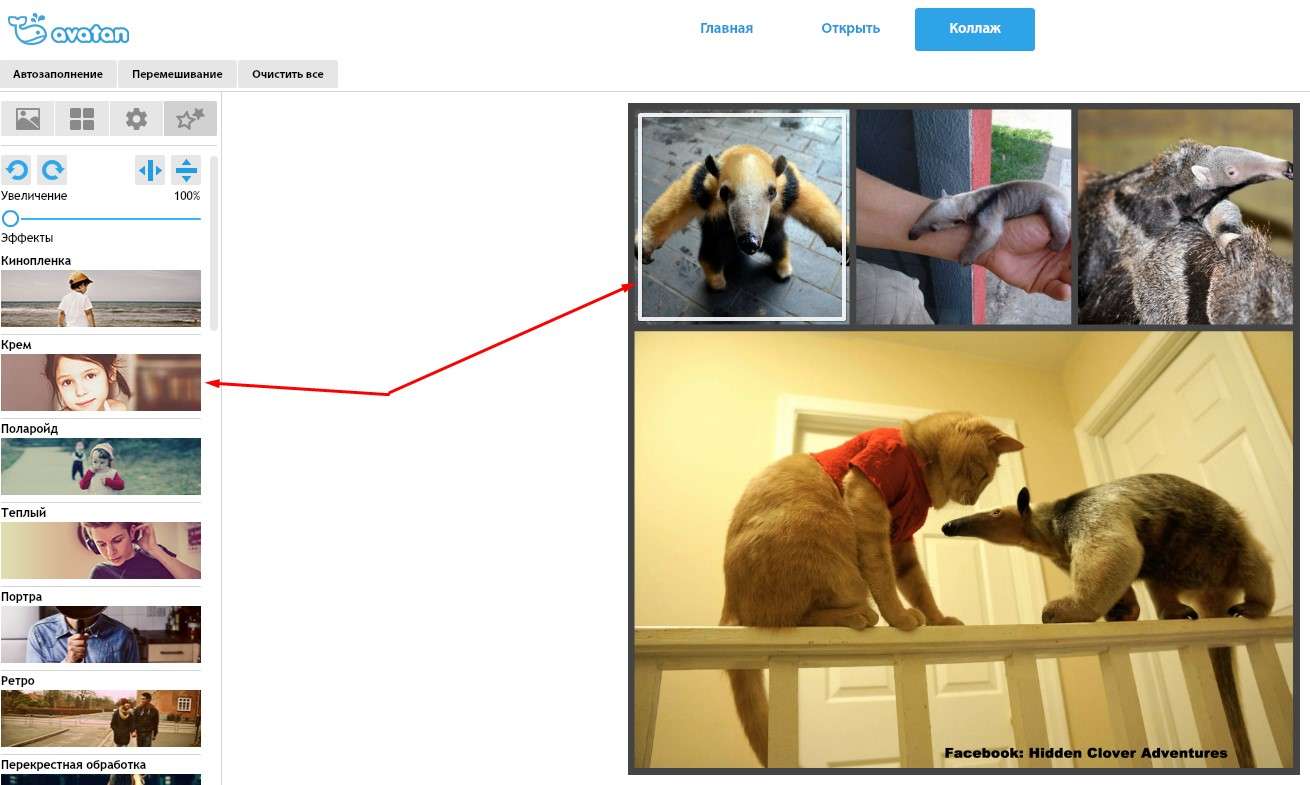
- Когда коллаж будет создан, в правом верхнем углу нажмите кнопку “Готово”;
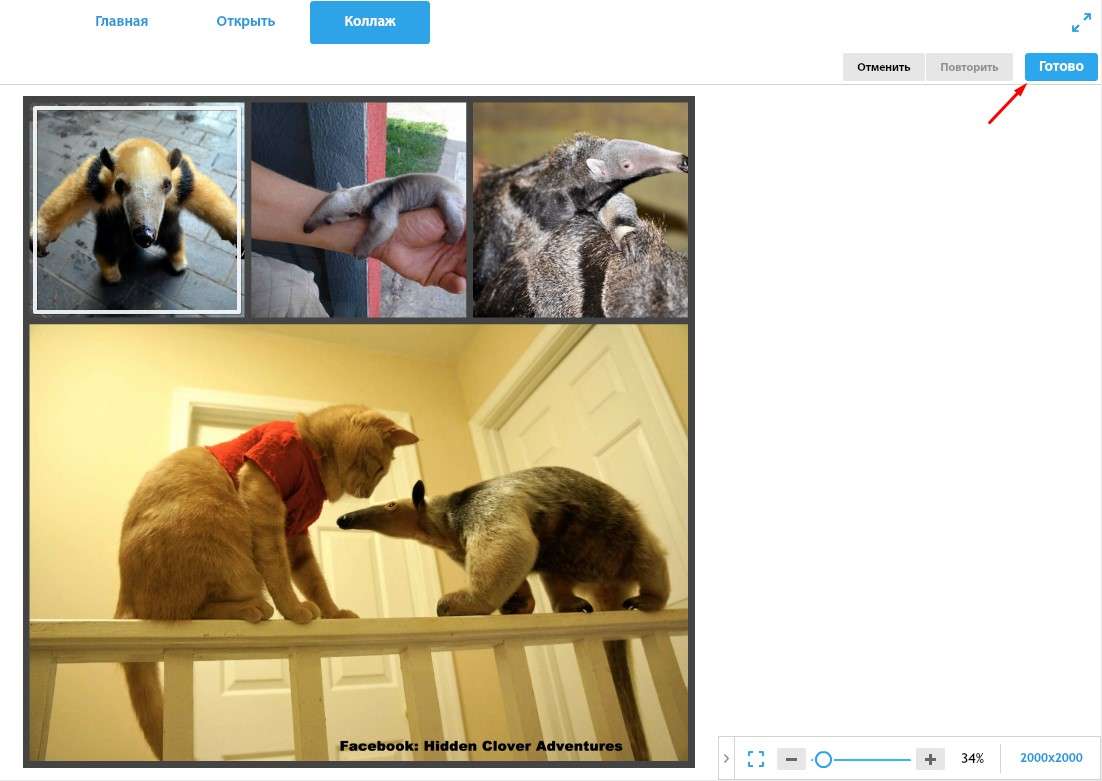
- Откроется серьезный редактор итогового изображения, где уже можно вносить изменения в созданный ранее коллаж. Стоит отметить обилие различных инструментов, доступных пользователю. Здесь можно не только обрезать или повернуть коллаж, но и внести изменения в цвета, экспозицию, настроить кривые различных цветовых каналов, добавить резкости, нанести всевозможные эффекты, тексты, наклейки и так далее;
- Отредактировав фотографию, остается ее сохранить. Для этого в верхней части экрана нажмите на кнопку “Сохранить”;
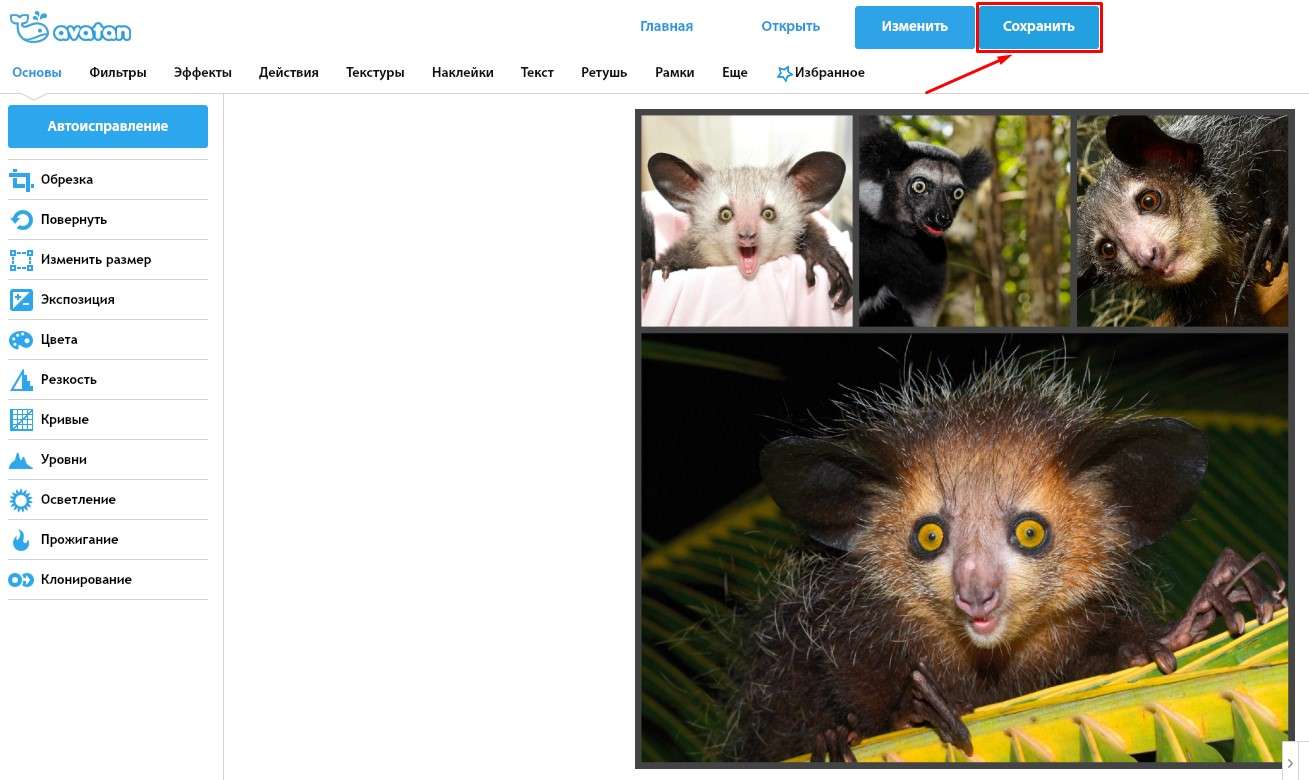
- Задайте имя файлу, выберите формат, размер и качество, после чего нажмите “Сохранить”, чтобы загрузить итоговый файл на компьютер.
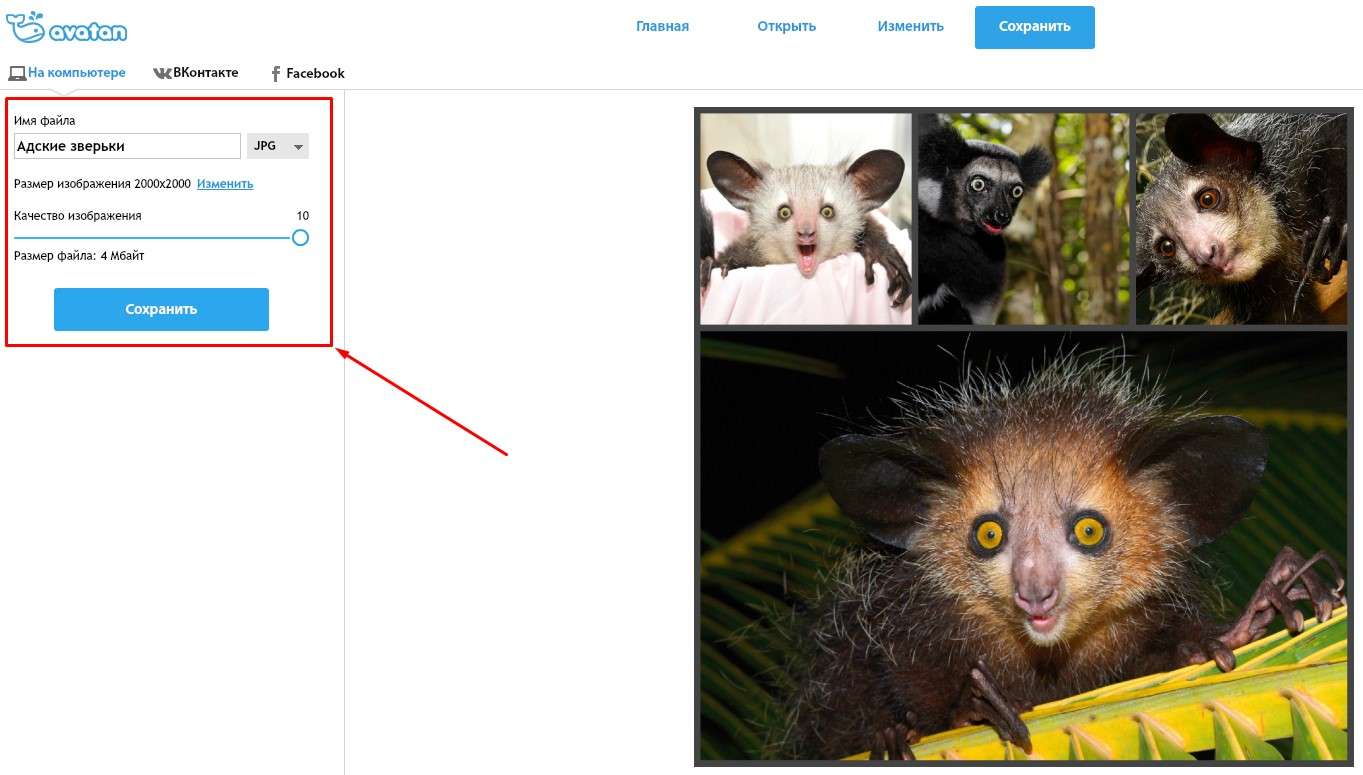
Avatan — определенно один из самых мощных сервисов для бесплатного создания фотоколлажей онлайн. К его минусам можно отнести как раз излишнюю функциональность и работу на Flash.
Если пользователю необходимо быстро создать фотоколлаж без необходимости внесения серьезных изменений в параметры фотографий, лучше выбрать один из доступных более простых сервисов.
СЕРВИС MYCOLLAGES ДЛЯ СОЗДАНИЯ КОЛЛАЖЕЙ ОНЛАЙН
Еще один российский очень удобный сервис для создания коллажей бесплатно в интернете — это MyCollages. Он крайне простой в управлении и менее функциональный, чем рассмотренные выше варианты. Для многих — это будет плюсом, поскольку нет лишней функциональности и крайне простой интерфейс.
Чтобы создать коллаж через сервис MyCollages необходимо:
- Зайти на сайт сервиса;
- Далее произвести базовые настройки. В левой части экрана можно видеть инструменты для настройки коллажа. Выберите размер итогового коллажа, толщину холста и ячеек отдельно, радиус скругления границ фотографий, фон и текстуру;

- При необходимости, выберите один из доступных шаблонов. Сделать это можно в соответствующем разделе. Стоит отметить, что по-умолчанию в сервисе имеется большое количество интересных и креативных шаблонов, которые можно использовать;
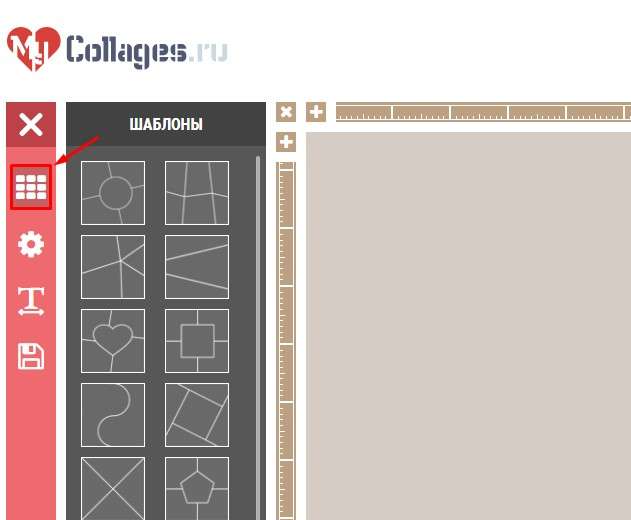
- Выбрав шаблоны, добавить фотографии. Чтобы добавлять фотографии, достаточно нажимать на соответствующие значки на коллаже и далее загружать изображения. Делается это крайне просто. Здесь сразу виден один из минусов сервиса — невозможность загружать фотографии из социальных сетей, тогда как такая функциональность присутствовала в рассмотренных выше вариантах;
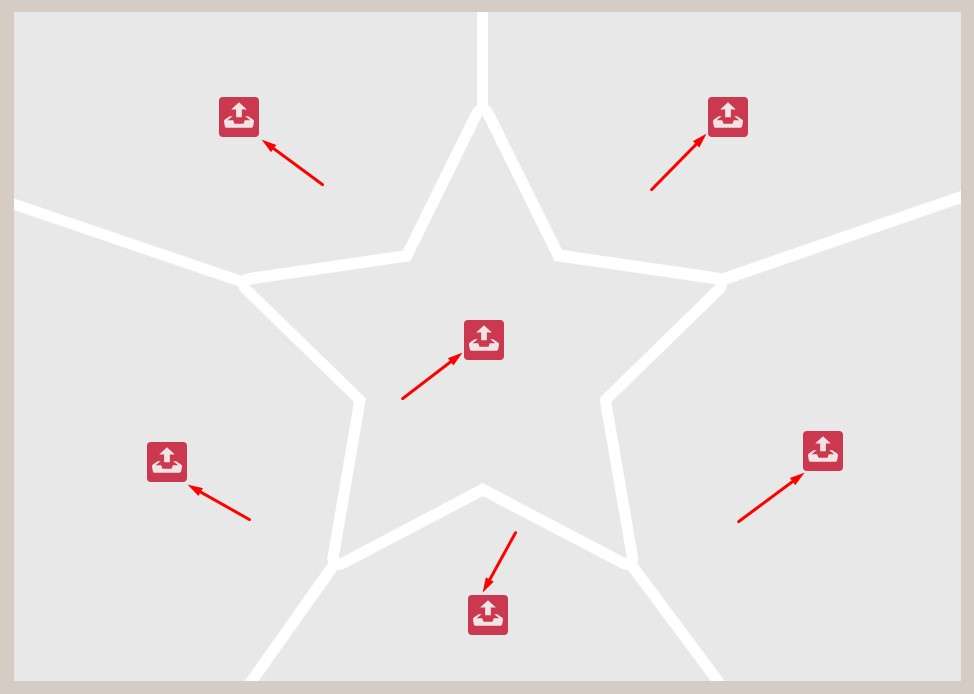
- После загрузки фотографий их можно редактировать. Для этого нужно нажимать на конкретной фотографии на значок с карандашом, после чего появляются инструменты для изменения фотографий: увеличения, уменьшения, движения, поворота и так далее;
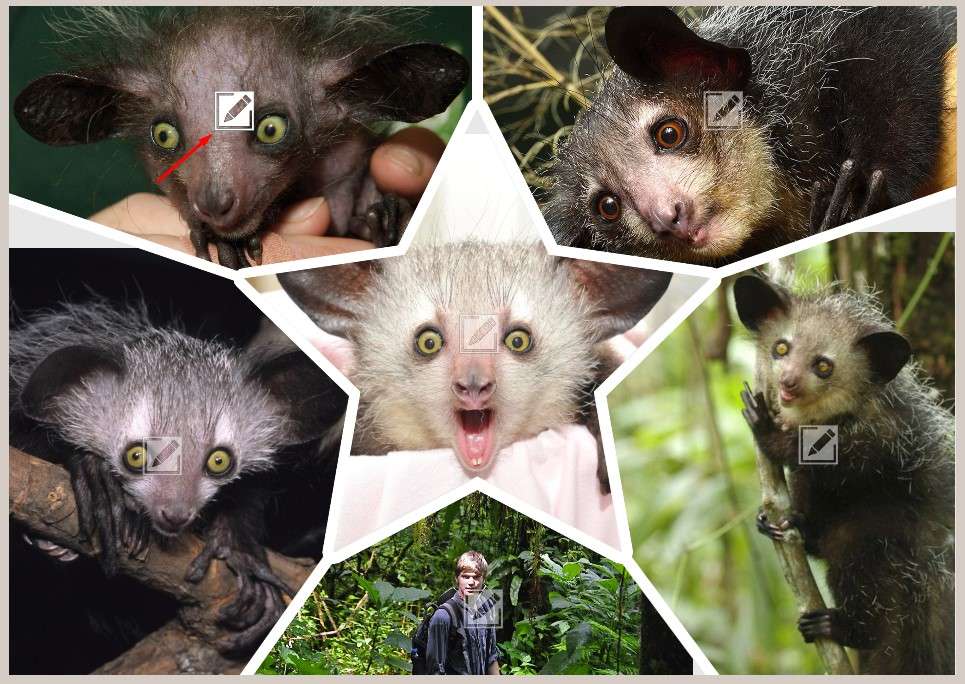
- При необходимости, на коллаж можно нанести надпись, при этом различными шрифтами. В левой части экрана выберите соответствующий раздел, чтобы это сделать;
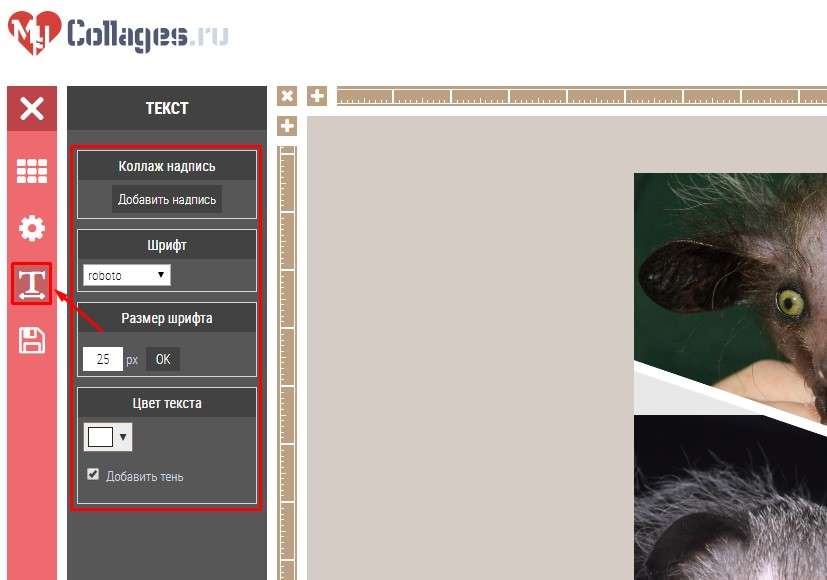
- Когда создание коллажа будет завершено, сохраните полученный результат. При сохранении есть возможность скачать полученный коллаж в формате jpg или png.
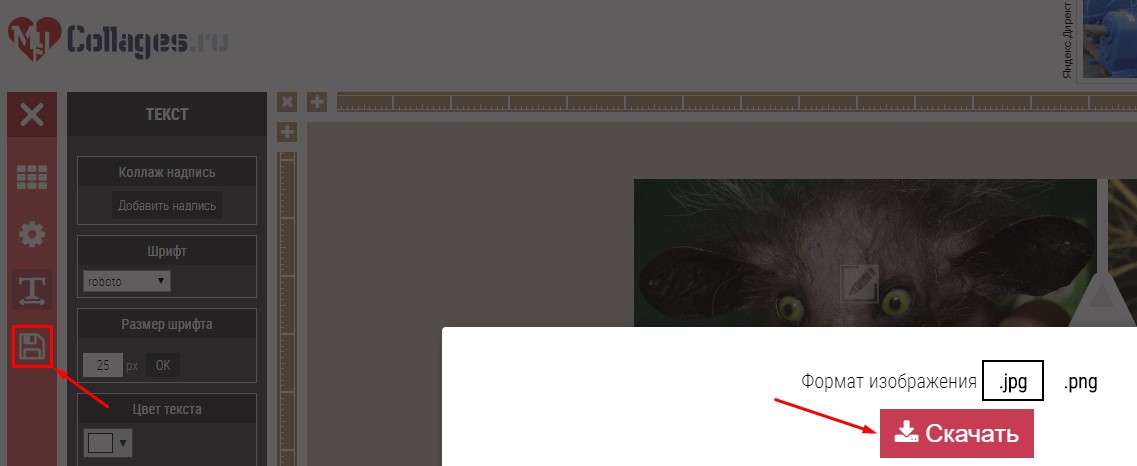
Как можно видеть, сервис MyCollages очень простой, но при этом с задачей создания коллажей справляется неплохо. Он может привлечь пользователей, которым нужно быстро создать фотоколлаж на одном из десятков доступных шаблонов без кардинального изменения самих фотографий.
СЕРВИС PHOTOVISI С УНИКАЛЬНЫМИ ШАБЛОНАМИ ДЛЯ КОЛЛАЖЕЙ
Далеко не всегда в указанных выше сервисах можно найти интересные и необычные шаблоны, которые бы придали коллажу особый “вау-эффект”. Если стоит задача создать нечто уникальное, можно воспользоваться сервисом Photovisi. Он имеет в своем арсенале огромное количество действительно уникальных шаблонов.
Чтобы создать фотоколлаж через сервис Photovisi, нужно:
- Перейти на сайт сервиса;
- Далее нажмите в верхней части экрана кнопку “Приступить к созданию”;
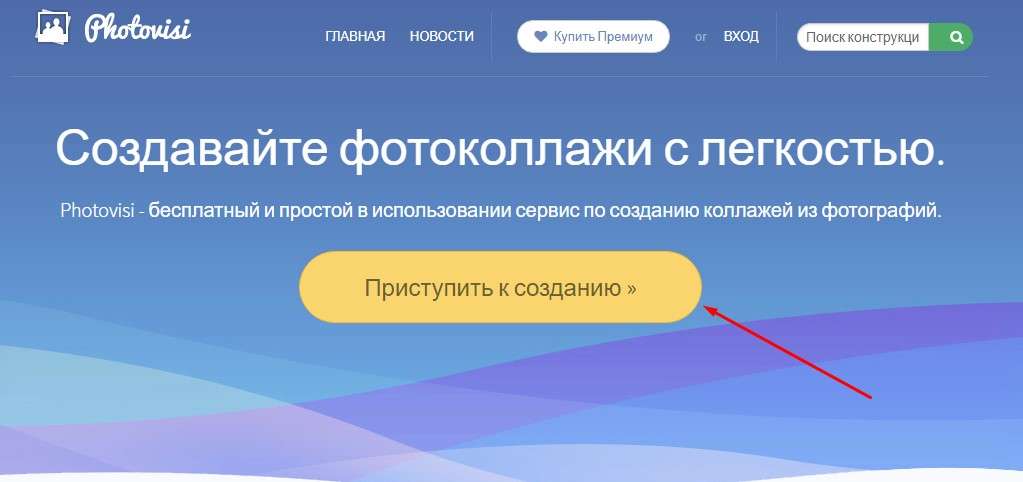
- Откроется страница с огромным количеством уникальных шаблонов, которые можно использовать для создания коллажа. В правом верхнем углу имеется фильтр по категориям, в котором можно выбрать, например, коллаж чего делается: свадебных фотографий, дня рождения, пейзажа природы и так далее. Категорий много, среди них можно подобрать подходящую, после чего будут показаны все шаблоны коллажей, которые относятся к этой категории;
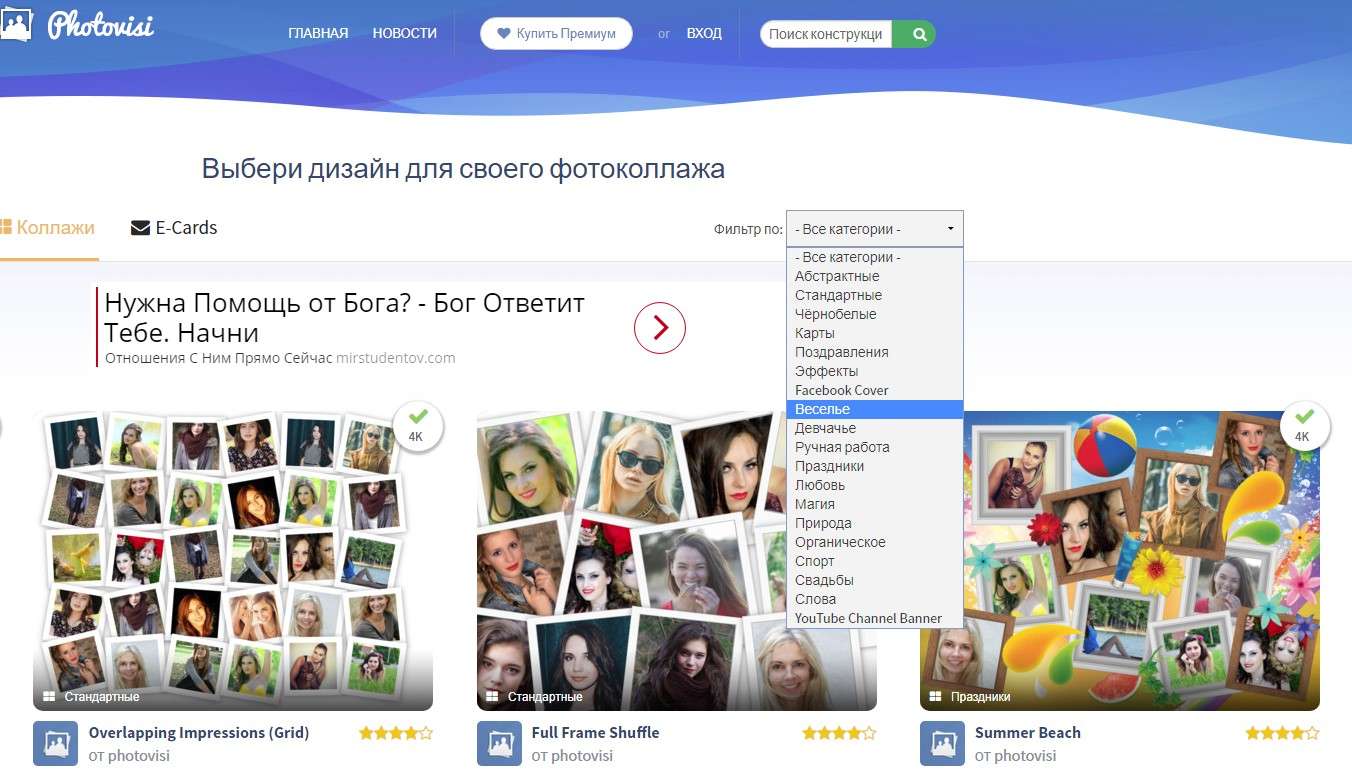
- Выбрав нужный дизайн коллажа, можно добавить фотографии. Для этого нажмите в левом верхнем углу на кнопку “Добавить фото” и выберите источник фотографий. Загрузить фото в сервис Photovisi можно как с компьютера, так и с различных социальных сетей или с линка в интернете;
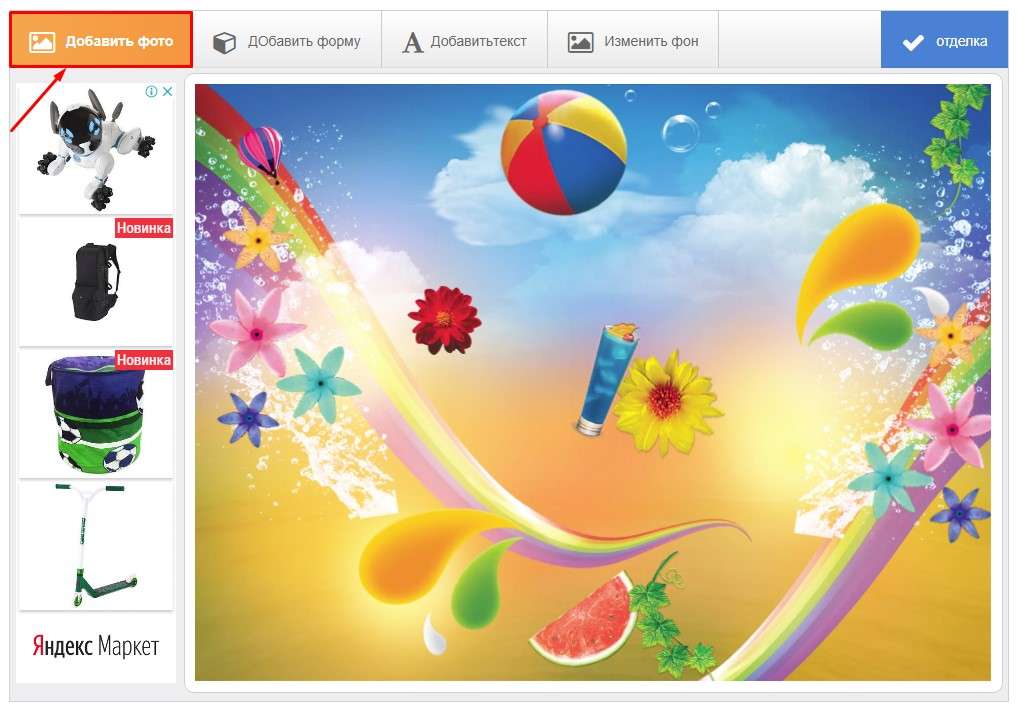
- Загрузив нужные фотографии, разместите их на коллаже таким образом, каким вы хотели бы их видеть. Стоит отметить, что в зависимости от выбранного коллажа, на шаблоне могут присутствовать различные интерактивные элементы, которые можно передвигать и различным образом менять;
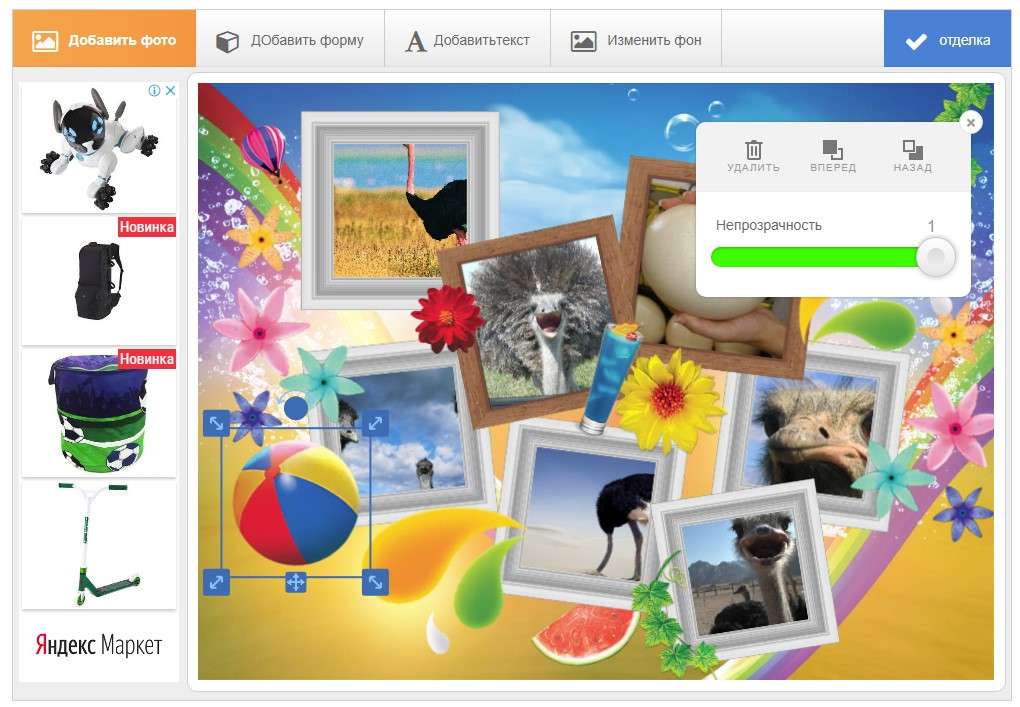
- При необходимости на коллаже можно разместить текст или изменить фон коллажа на свой собственный или один из доступных вариантов.
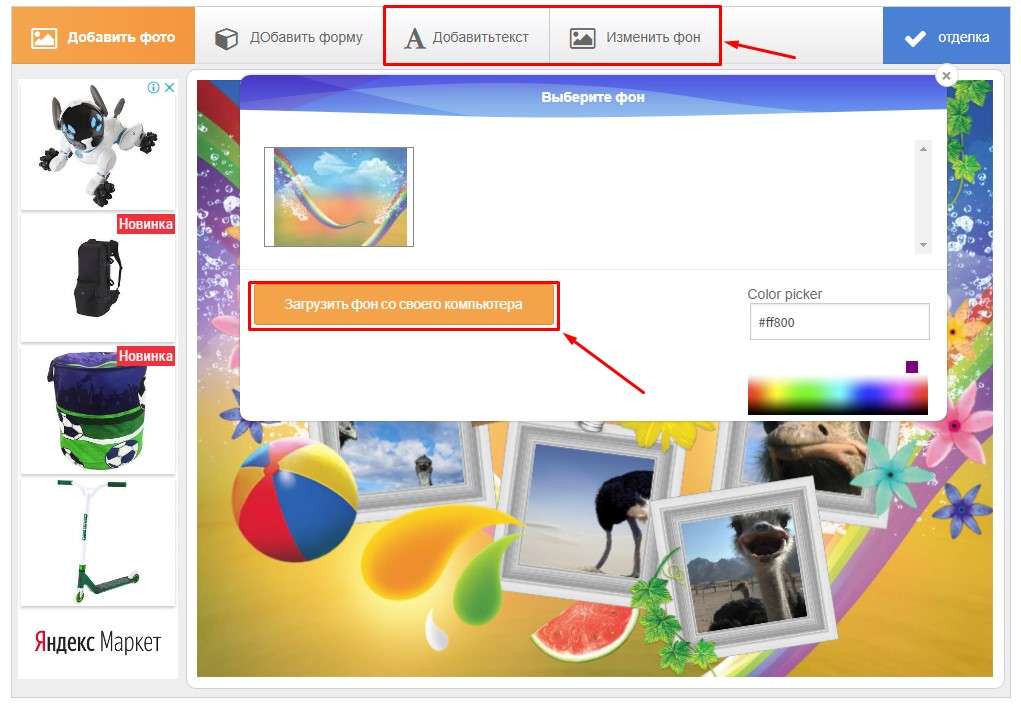
- Когда все изменения будут внесены, нажмите на кнопку “Отделка”, чтобы создать коллаж. В зависимости от шаблона, загрузить его на компьютер можно будет бесплатно или только с премиум-подпиской на сервис.
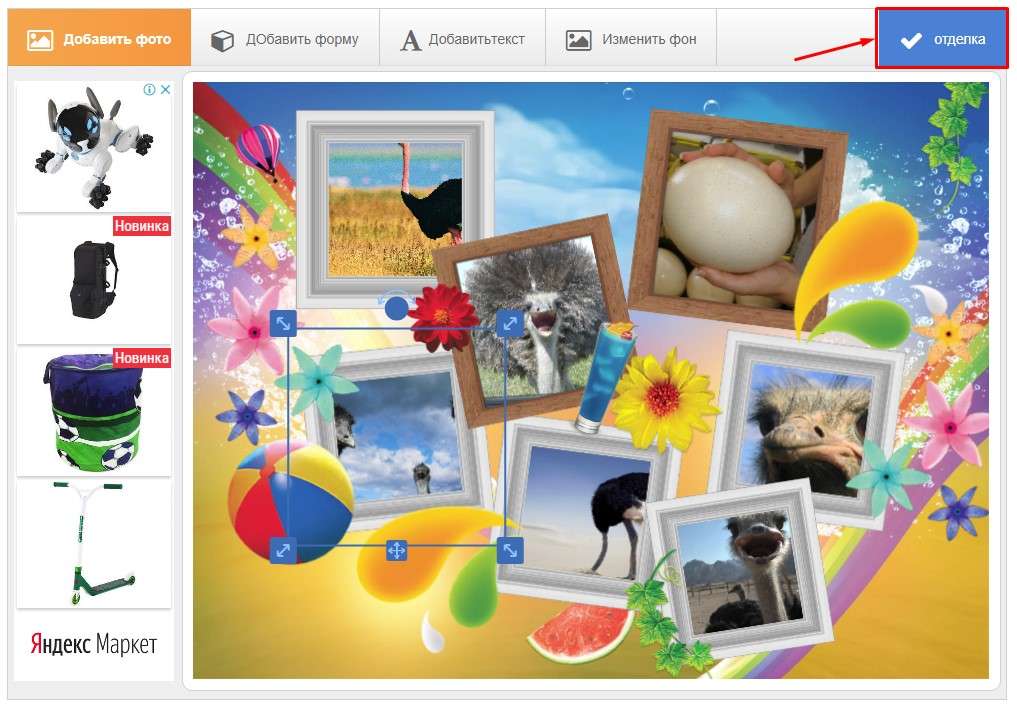
Главным минусом сервис Photovisi можно назвать именно активное навязывание платных функций. Только часть шаблонов доступна бесплатно, а для использования остальных придется оформлять подписку стоимость в $5 за месяц.
НЕОБЫЧНЫЕ ФОТОКОЛЛАЖИ ЧЕРЕЗ СЕРВИС LOUPE COLLAGE
Последний сервис, который хочется рассмотреть в рамках данной статьи, это Loupe Collage. Данный сервис, в отличие от рассмотренных выше, дает возможность создавать необычные коллажи в форме различных фигур.
Сервис иностранный, поэтому интерфейс в нем на английском. Но пользоваться им довольно просто:
- Зайдите на сайт сервиса Loupe Collage;
- Далее добавьте фотографии, которые вы хотели бы разместить в своем коллаже. В зависимости от того, какой позже вы выберите шаблон, целесообразно добавлять больше или меньше фотографий, чтобы они лучше смотрелись. Для загрузки фотографий нужно на главной странице нажать “Add Photos”, а после на открывшейся странице выбрать, откуда будет происходить загрузка. Загрузить фотографии для коллажа можно из социальных сетей, с интернет-сайтов или с компьютера;
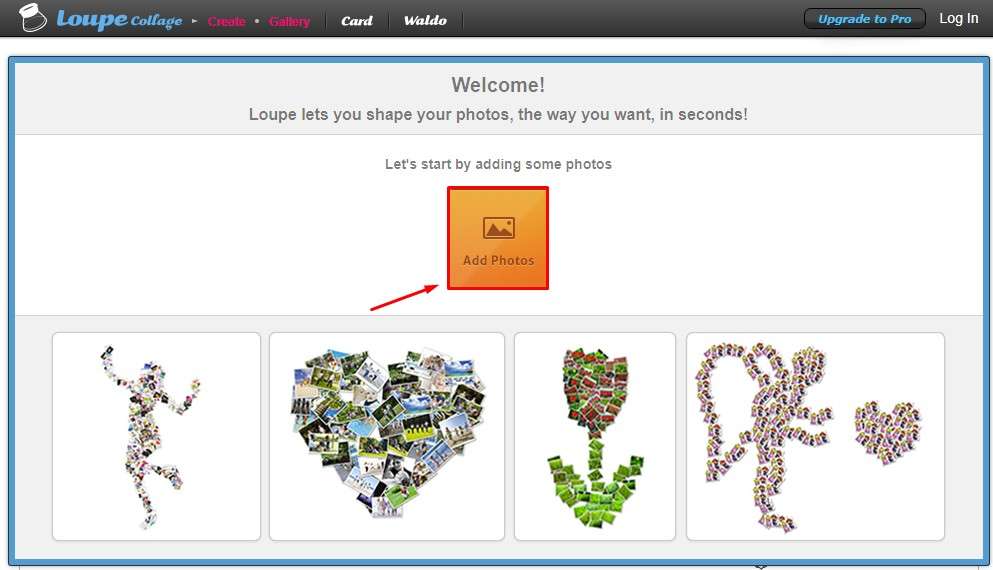
- После загрузки фотографий нажмите в правом нижнем углу экрана на зеленую кнопку “Done”;
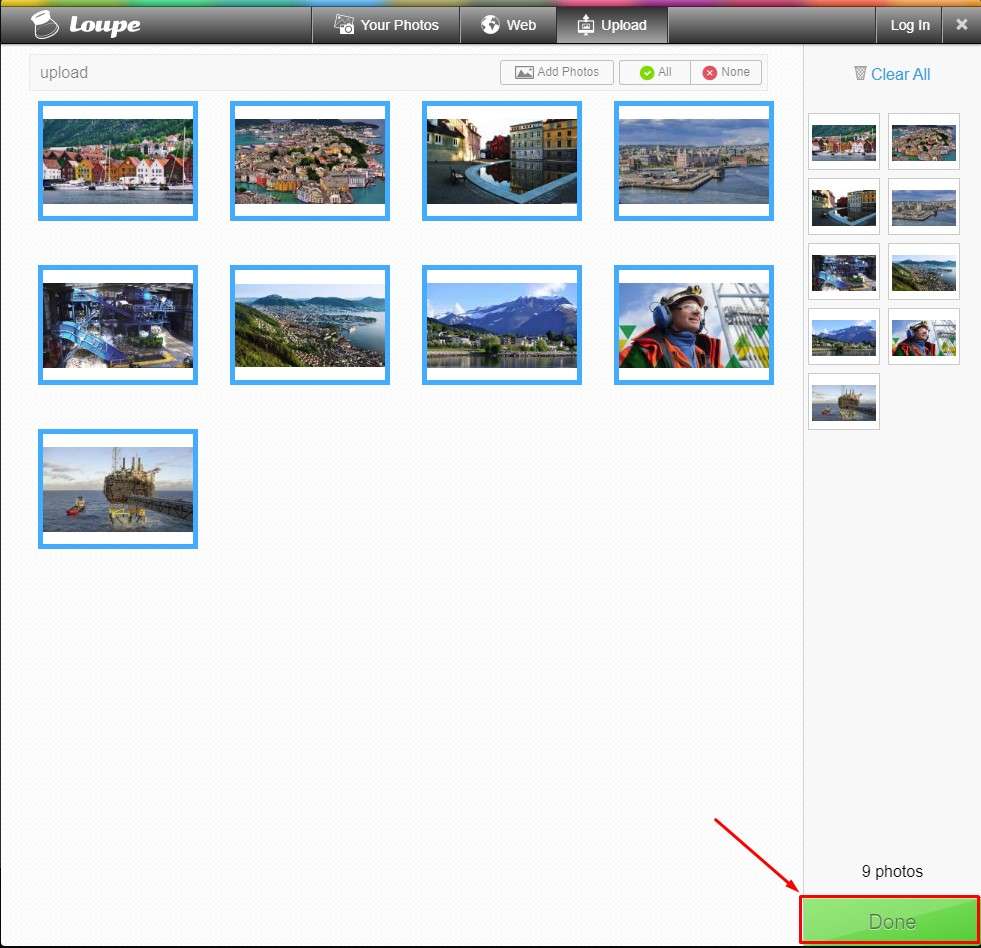
- Откроется непосредственно сам редактор создания коллажей. Сверху можно видеть большое количество шаблонов форм, в которые будут сложены фотографии. Там есть различные животные, растения, предметы быта, транспорт и многое другое. Выберите нужный вариант, чтобы фотографии сложились необходимым образом;
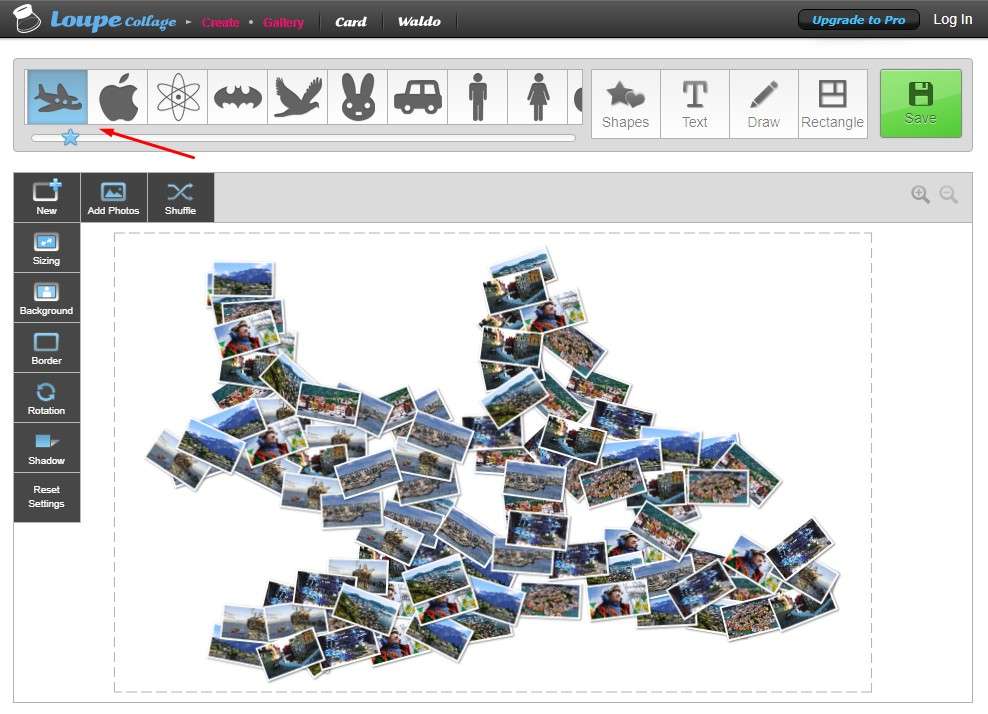
- Далее каждое фото в шаблоне можно переместить, удалить, увеличить или повернуть. Для этого нужно выбрать саму фотографию и произвести необходимые действия;
- При необходимости можно внести изменения и в другие параметры создаваемого коллажа — добавить фон, увеличить или уменьшить размер, добавить тени, повернуть, увеличить границы, добавить текст и так далее. Инструментов не особо много, но базовые функции доступны;
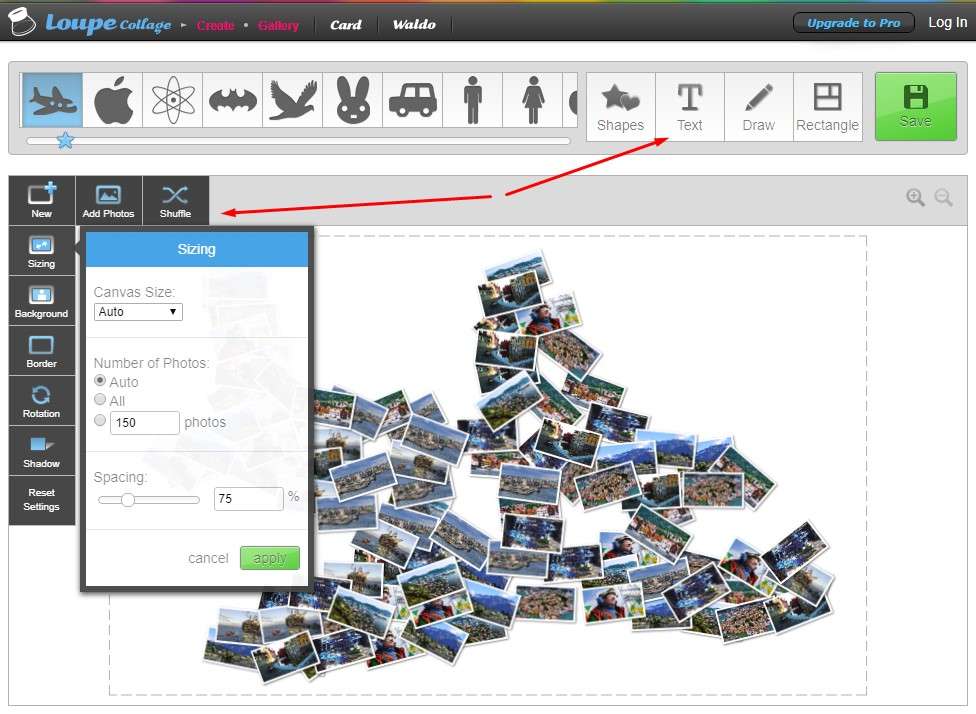
- Когда все необходимые изменения будут внесены, нажмите в правом верхнем углу на кнопку “Save”, чтобы сохранить полученный коллаж. Нужно задать название и описание коллажа, после чего еще раз нажать “Save”;
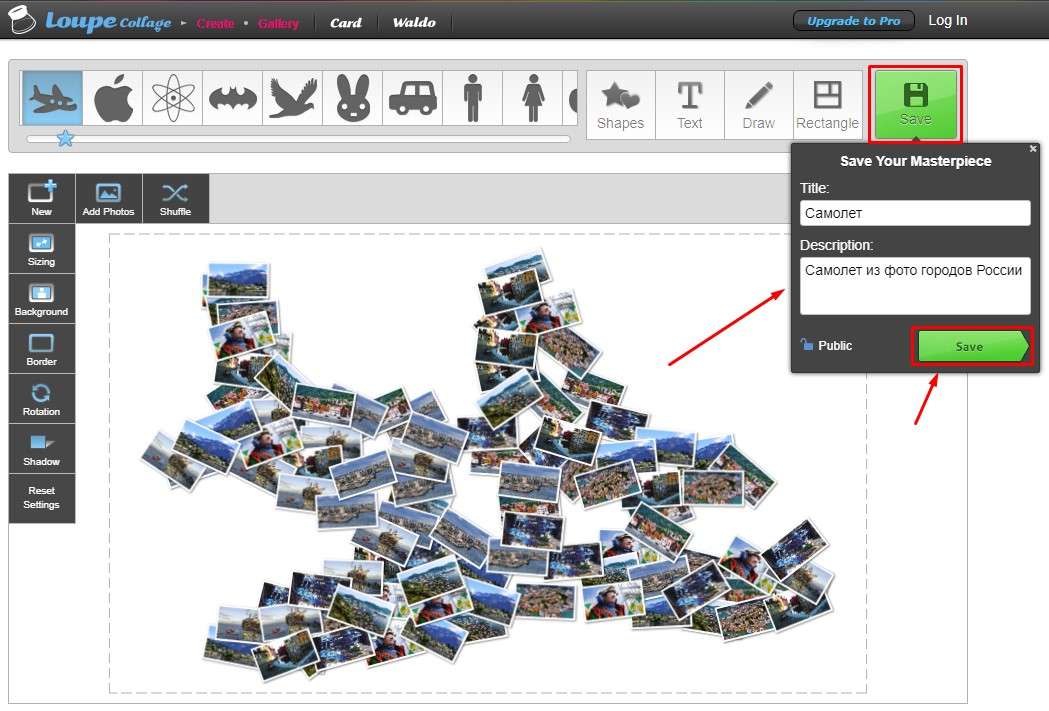
- Далее полученный коллаж можно будет скачать на компьютер или сразу загрузить в одну из социальных сетей.
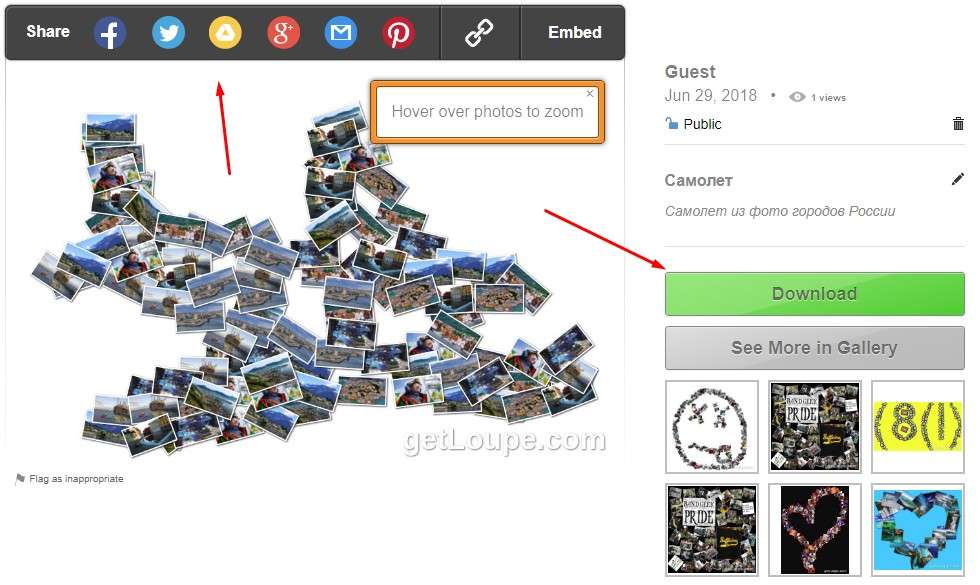
Мы рассмотрели разнообразные интересные сервисы, которые позволяют онлайн и быстро создать коллаж. Подобных сервисов огромное множество, но в большинстве своем они друг от друга ничем не отличаются.
В рамках данной статьи мы постарались рассмотреть именно разнообразные варианты.
Ну а на сегодня все! Напишите пожалуйста в комментариях, какой из сервисов вам понравился больше всего? И вы наверняка им воспользуетесь! А также подписывайтесь на мой канал на YouTube если еще не подписаны и на оповещения, нажав на колокольчик возле кнопки подписки!
Источник: https://okeygeek.ru/kak-sozdat-fotokollazh-onlajjn/